Установка WordPress на Ubuntu Linux
Этот туториал покажет вам все шаги, необходимые для установки WordPress на Ubuntu Linux.
Этот учебник был протестирован на Ubuntu 18.04.
Установка MySQL в Ubuntu Linux
WordPress требует системы баз данных для хранения всей своей конфигурации.
Используйте команду Ubuntu APT для установки сервера MySQL.
# apt-get update
# apt-get install mysql-server mysql-client
Используйте следующую команду для доступа к служебной консоли MySQL.
# mysql -u root -p
На консоли MySQL вам необходимо выполнить следующие задачи:
• Создать базу данных с именем WordPress.
• Создайте учетную запись пользователя MySQL с именем wordpress.
• Предоставить полный контроль над базой данных WordPress пользователю WordPress.
CREATE DATABASE wordpress CHARACTER SET UTF8 COLLATE UTF8_BIN;
CREATE USER ‘wordpress’@’%’ IDENTIFIED BY ‘kamisama123’;
GRANT ALL PRIVILEGES ON wordpress.* TO ‘wordpress’@’%’;
FLUSH PRIVILEGES;
quit;
Установка Apache в Ubuntu Linux
WordPress требует веб-сервер с поддержкой PHP для представления своих веб-страниц.
Используйте команду Ubuntu APT для установки сервера Apache.
# apt-get update
# apt-get install apache2 php7.2 php7.2-mysql libapache2-mod-php7.2
# service apache2 restart
Необязательный. Используйте следующую команду для установки наиболее используемых PHP-модулей Apache.
# apt-get install php7.2-xml php7.2-curl php7.2-gd php7.2-mbstring
# apt-get install php7.2-bz2 php7.2-zip php7.2-xml php7.2-curl
# apt-get install php7.2-json php7.2-opcache php7.2-readline
Необязательный. Используйте следующую команду для включения apache mod_rewrite и SSL.
Включите модуль SSL, только если вы планируете предлагать HTTPS-контент.
# a2enmod rewrite
# a2enmod ssl
# service apache2 restart
Найдите расположение файла конфигурации PHP в вашей системе.
Отредактируйте файл конфигурации php.ini.
# updatedb
# locate php.ini
# vi /etc/php/7.2/apache2/php.ini
Ваша версия PHP может отличаться от нашей.
Ваше местоположение файла конфигурации PHP может не совпадать с нашим.
Вот файл с нашей конфигурацией.
file_uploads = On
max_execution_time = 300
memory_limit = 256M
post_max_size = 32M
max_input_time = 60
max_input_vars = 4440
Перезапустите веб-сервер Apache вручную.
# service apache2 restart
# service apache2 status
Проверьте состояние службы Apache.
● apache2.service — The Apache HTTP Server
Loaded: loaded (/lib/systemd/system/apache2.service; enabled)
Drop-In: /lib/systemd/system/apache2.service.d
└─apache2-systemd.conf
Active: active (running) since Mon 2018-12-03 03:41:12 -02; 2 days ago
Установка WordPress на Ubuntu Linux
После завершения настройки MySQL и Apache мы можем начать установку WordPress.
Загрузите последнюю версию WordPress и распакуйте пакет.
# cd /tmp
# wget https://wordpress.org/latest.tar.gz
# tar -zxvf latest.tar.gz
Переместите папку WordPress в каталог корневого диска Apache.
Предоставьте пользователю www-data полный контроль над каталогом WordPress и его файлами.
# mv wordpress /var/www/html/
# chown www-data.www-data /var/www/html/wordpress/* -R
Создайте и отредактируйте файл конфигурации WordPress wp-config.php.
# cd /var/www/html/wordpress
# mv wp-config-sample.php wp-config.php
# vi wp-config.php
Отредактируйте информацию о соединении с базой данных MySQL, расположенную на wp-config.file.
В качестве примера, вот файл с нашей конфигурацией.
define(‘DB_NAME’, ‘wordpress’);
define(‘DB_USER’, ‘wordpress’);
define(‘DB_PASSWORD’, ‘kamisama123’);
define(‘DB_HOST’, ‘localhost’);
define(‘DB_CHARSET’, ‘utf8’);
define(‘DB_COLLATE’, »);
Настройка WordPress в Ubuntu Linux
Откройте браузер и введите IP-адрес вашего веб-сервера плюс / wordpress.
В нашем примере в браузере был введен следующий URL:
• http://200.200.200.200/wordpress
Будет представлен мастер установки WordPress.
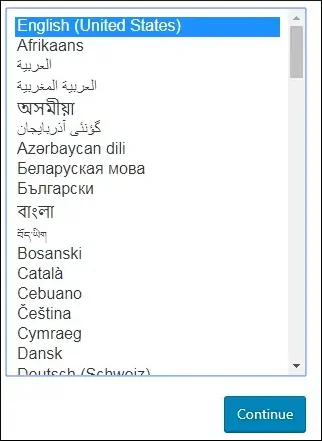
На следующем экране вам нужно будет ввести информацию о вашем сайте.
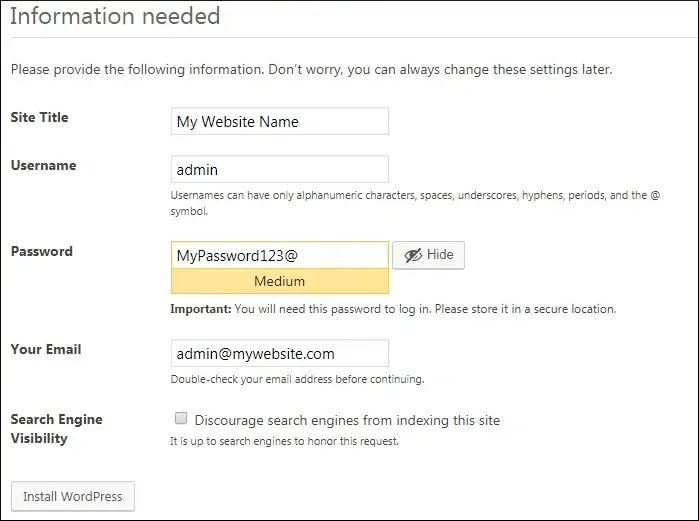
На следующем экране вы получите подтверждение вашей установки WordPress.
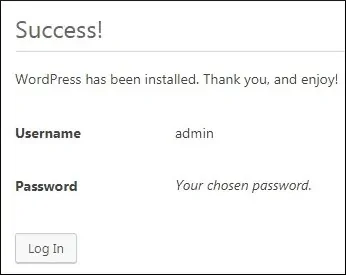
Нажмите на кнопку «Вход» и введите учетную запись администратора и пароль.
После успешного входа в систему будет отображена панель управления WordPress.
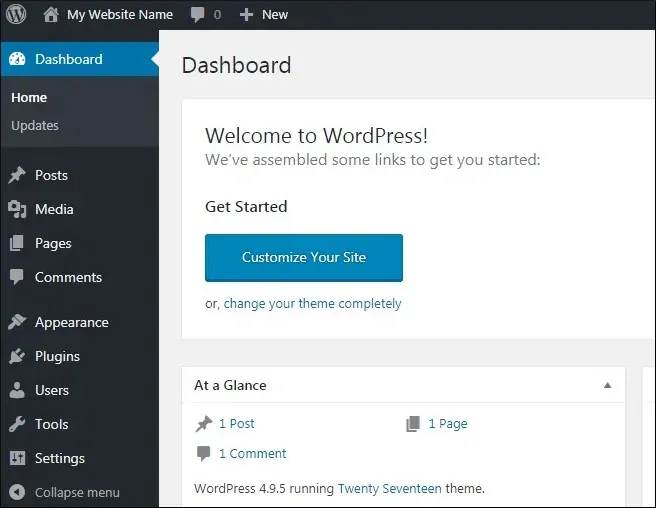

Leave A Comment
You must be logged in to post a comment.